有的网友还不会Dism++清掉win10系统的相关操作,下文就分享Dism++清掉win10系统的操作教程,希望对你们有所帮助哦。
Dism++清掉win10系统的具体操作
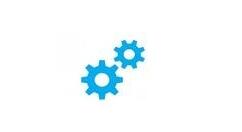
打开Dism++,进入界面,点击“空间回收”选项,如果你是小白,保留默认勾选即可,然后点击扫描。
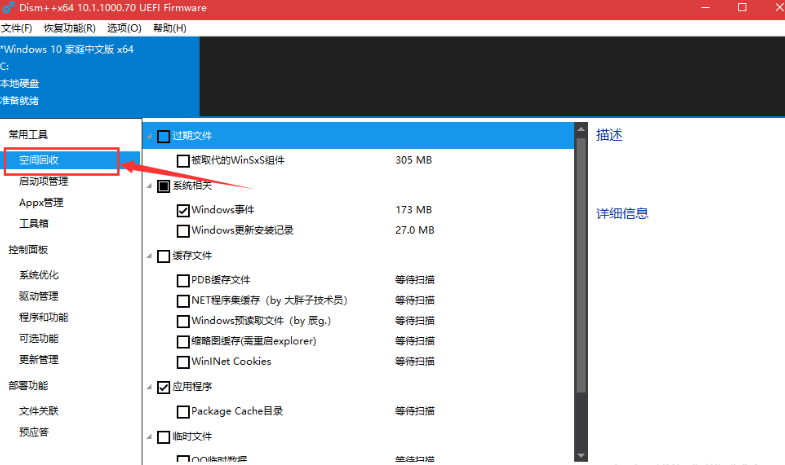
等待扫描完成,软件会显示所有已经扫描的项的大小,点击清理即可。
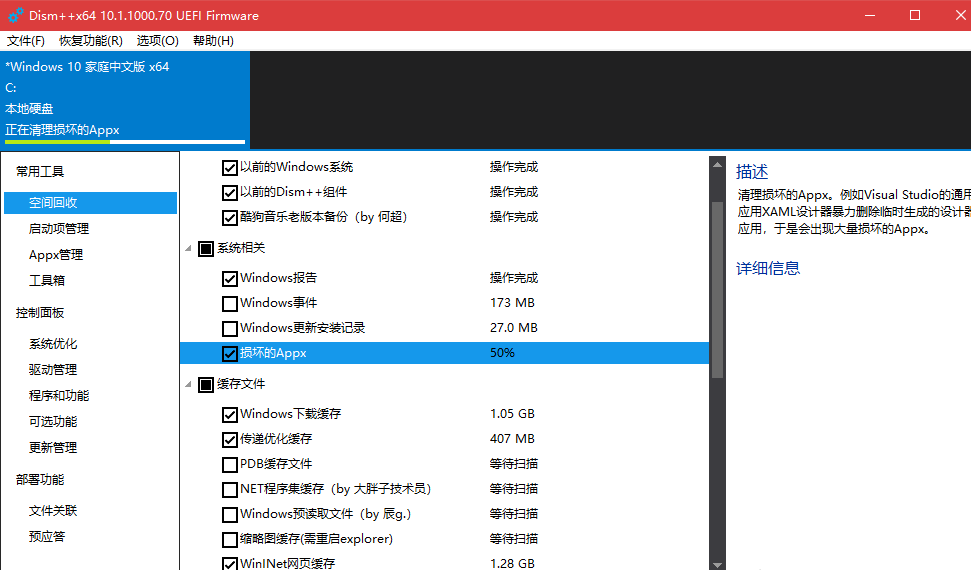
如果要查看各个可选功能的空间占用,点击“可选功能”选项,在右侧可以查看和卸载。
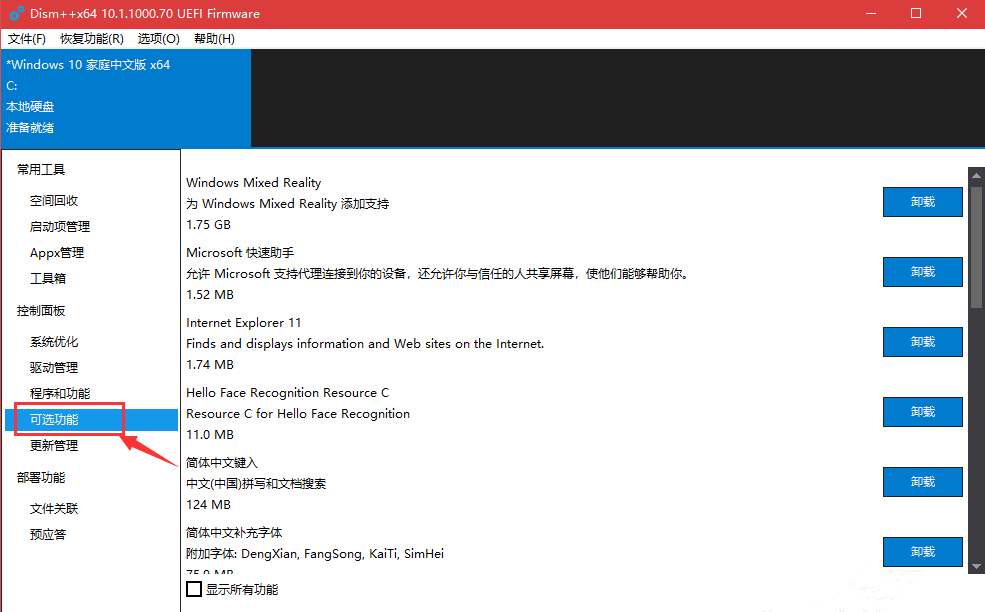
点击程序和功能,这里就和win10系统自带的程序和功能类似了,可以卸载软件。
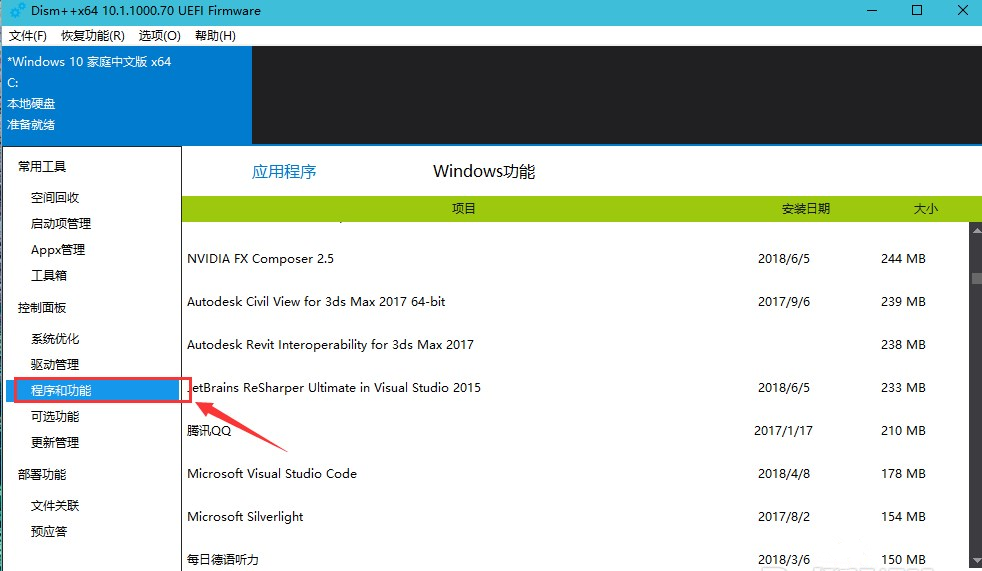
上文就讲解了Dism++清掉win10系统的具体操作过程,希望有需要的朋友都来学习哦。











